Redmi Note 10 Proは価格の安さの割にスペックが高く満足している方も多いでしょう。
しかし独自UI(MIUI)を搭載しており設定に苦労してい方も多いようです。
初めてRedmi Note 10 Proの設定をする方は下記ページを参考にして下さい。
OPPO Reno Aの独自UI(ColorOS)の様にXiaomi Redmi Note 10 Proも独自UI(MIUI)を搭載しており初めてXiaomi製スマートフォンを使うと設定で「こんな所にあったのか!」と戸惑う部分もあります。[…]
今回は裏技的な便利な設定や使い方について解説します。
またWi-Fiのみのセットアップ方法も書いておきます。
Redmi Note 10 Pro 裏技的な設定や使い方 Wi-Fiのみのセットアップ方法
このページは随時、自分で気づいた事があれば追加して行こうと思います。
筆者が一番気になったのは「指紋センサーの感度の良さ」です「Redmi Note 10 Pro 最初にやった方が良いおすすめ設定」に追記しようかとも思ったのですが人により便利、不便が分かれますので新たに「Redmi Note 10 Pro 裏技的な設定や使い方」で解説して行きます。
指紋認証方法を変更する
指紋センサーの感度が良すぎて、尚且つ持つと丁度良い場所にセンサーがある為に使った後にポケットなどに入れようとするとロック解除されて凄く面倒。
こんな事ありませんか?
設定でデフォルトだと「タッチ」になっているので「押す」に変更した方が快適です。
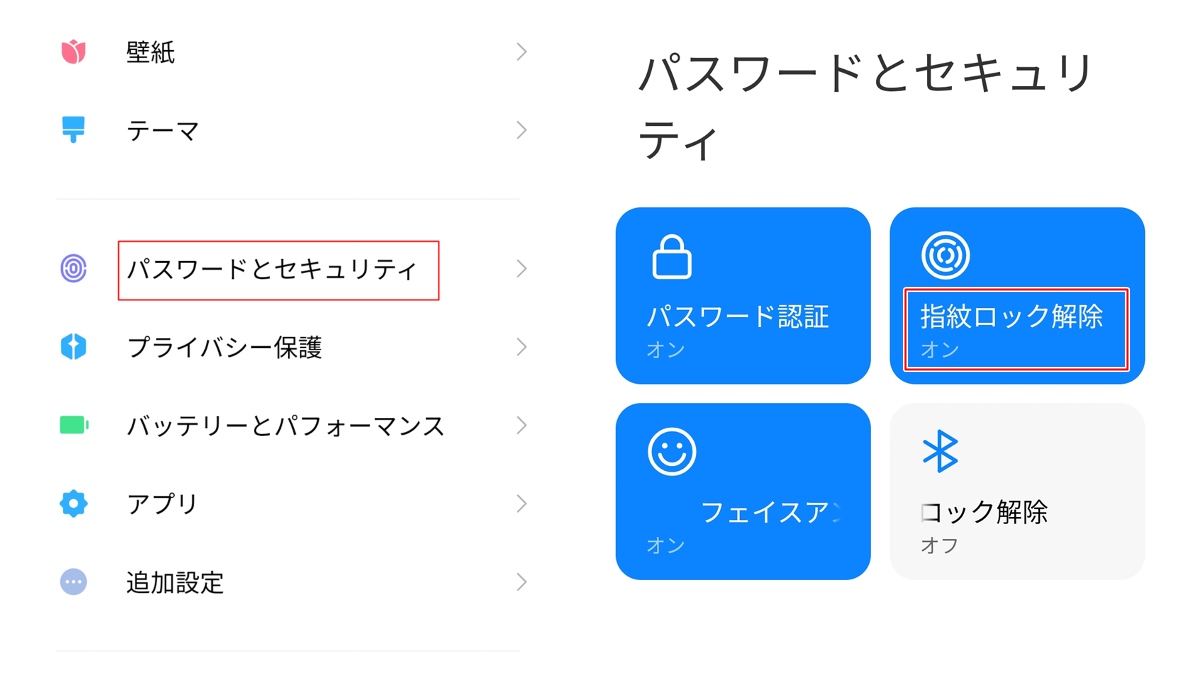
「設定」→「パスワードとセキュリティ」で「指紋ロック解除」をタップ。
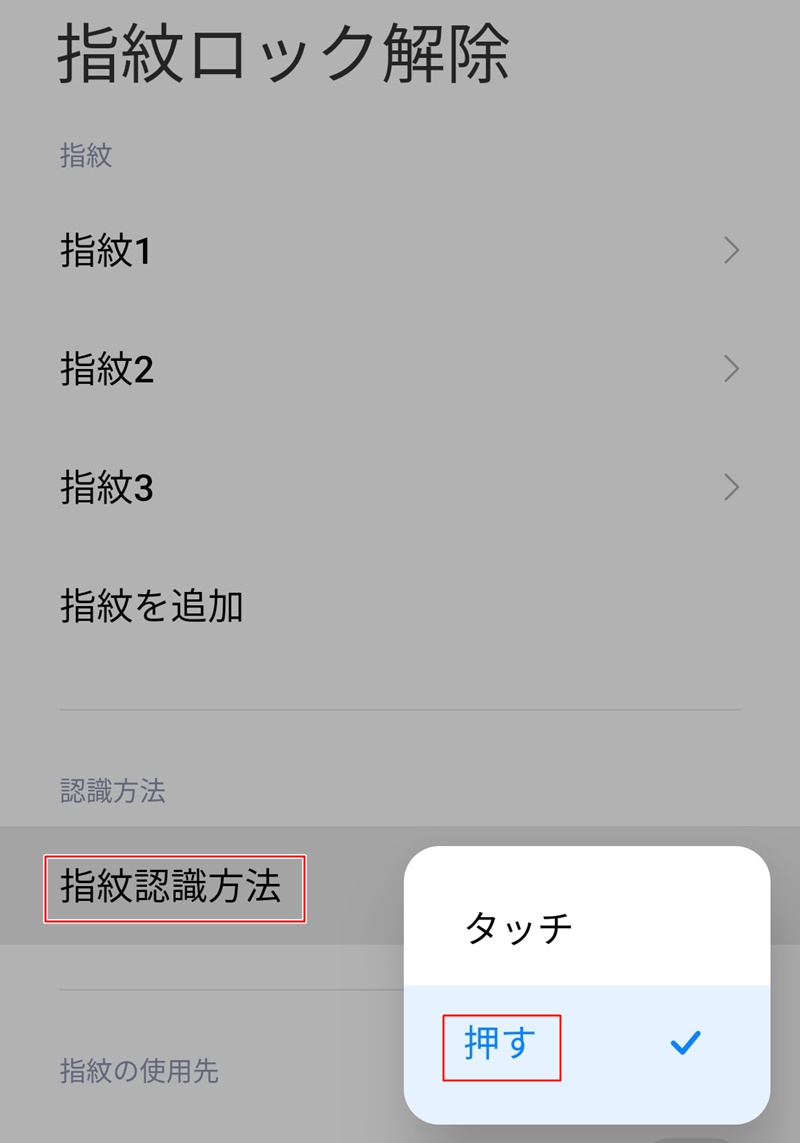
「指紋認識方法」をタップして「押す」を選択。
これで指紋センサー(電源ボタン)を押したときに指紋センサーが反応するようになります。
筆者の様にRedmi Note 10 Proの電源ボタンを押してポケットに入れようとしたらロック解除されて「イラッ」とした方は多いと思います。
オススメ設定です。
カメラのシャッター音を消す
これはXiaomi製スマートフォンを使っている方なら有名な設定です。
Redmi Note 10 Proのシャッター音は元々大きな音では無いので「不要」だと個人的には思います。
でもレストランなどで食事の写真などを撮るのに気になる場合には有効なので載せておきます。
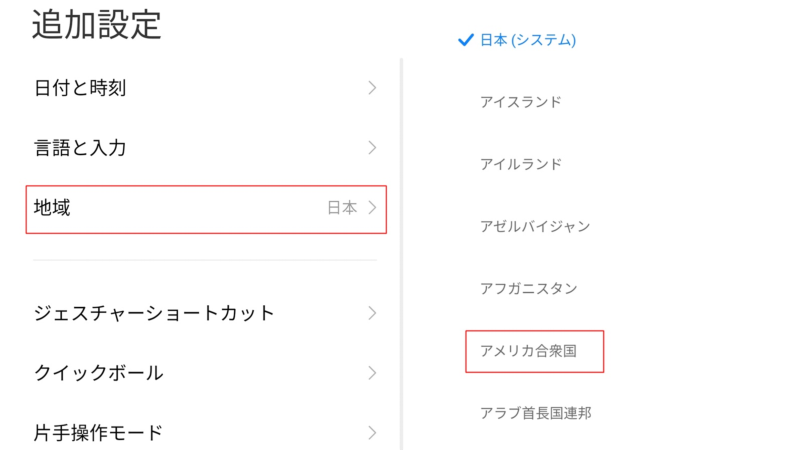
「設定」→「追加設定」で「地域」をタップします。
デフォルトで上のスクリーンショットの様に「日本」になっていると思います。
これを日本と韓国以外の国に設定します。
アメリカなどを選んで設定します。
言語などはそのままなので不自由なく使えますがアプリなどで不具合が無いとは言い切れないので自己責任でお願いします。
また繰り返しになりますがRedmi Note 10 Proのシャッター音は元々大きな音では無いので「シャッター音消せるんだ」程度で考えて頂けたらと思います。
戻すときも「日本」に選びなおすだけなので簡単です。
次にカメラアプリの設定をします。
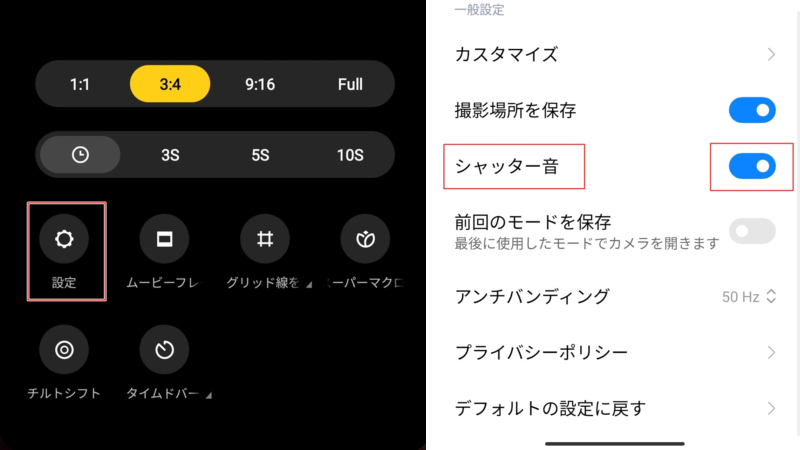
カメラアプリを開いたら右上の「三」をタップして「設定」をタップします。
「設定」を下までスクロールすると「シャッター音」が選択できるようになっているはずです。
ここで「シャッター音」のチェックを外すだけです。
広告を表示させなくする
Xiaomi製アプリなどを使ったり、Google Playストアからアプリをダウンロードするとセキュリティアプリがスキャンして広告が出ますよね?
これを表示させなくします。
ホーム画面から右から左にスワイプさせるとXiaomi製アプリが色々インストールされています。
ダウンロードアプリ(ツールフォルダの中)
右上の縦3つの点をタップします→「設定」をタップします。
「おすすめのコンテンツを表示」のチェックを外します。OKをタップします。
クリーナーアプリ
右上のギアマークをタップして設定を開きます。
下の方にある「おすすめを受け取る」のチェックを外します。
セキュリティアプリ
右上のギアマークをタップして設定を開きます。
下の方にある「おすすめを受け取る」のチェックを外します。
データ収集機能
名前の通りですが「データを収集」しているので気分が悪いです。
※ただこの設定は使っているアプリなどにも影響が出るので自己責任でお願いします。
例:Chromeブラウザのシークレットモードなどで落ちたりします。
「設定」→「パスワードとセキュリティ」→「データ収集機能」をタップします。
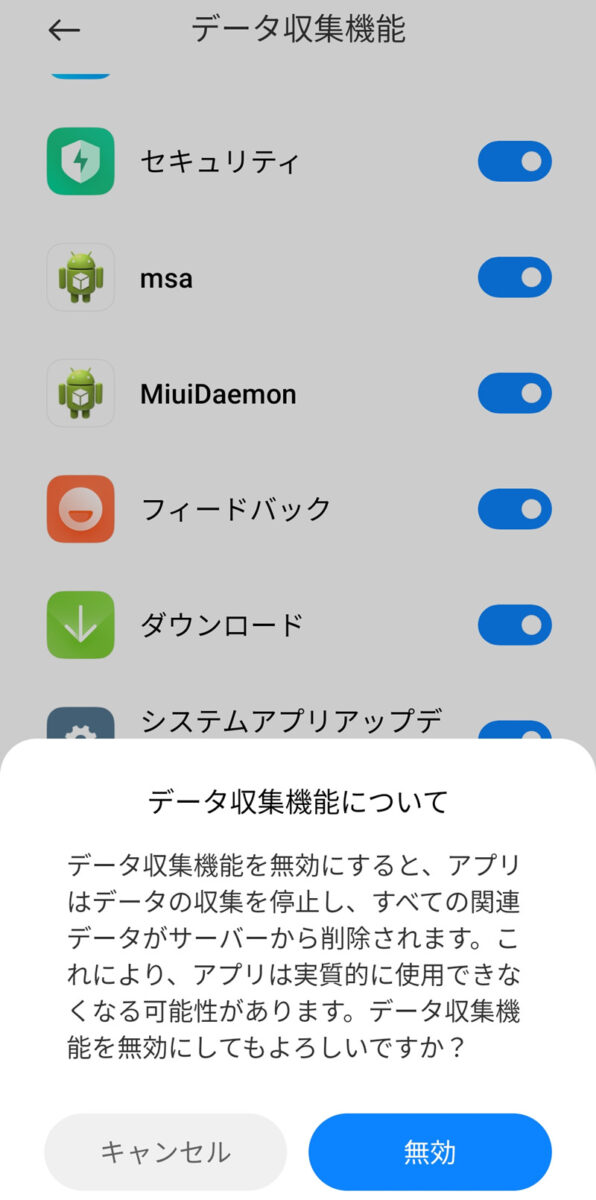
デフォルトだとすべてにチェックが入っています。
どれか一つでもオフにしようとすると上のスクリーンショットの様にアプリが使用できない可能性があると怖い文章です。
アプリによってはセキュリティ上のリスクが生じるとの表示もあります。
しかも一つ一つ10秒のカウントダウンを待たないとオフに出来ません。
すべてオフ推奨ですが「クリーナー」アプリなどは「セキュリティ」がオンでないと使えません。
クリーナーアプリ自体使っていないなら問題は無いです。
セキュリティアプリはかなり厄介でオフにすると何かアプリをインストールする時にGoogle Playストアが落ちたり(実際は落ちていません)応答がない通知やセキュリティアプリとの連携で画面が黒くなったり(電源ボタンオフ、オンでホーム画面に復帰)するのでストレスになりそうなのでセキュリティアプリは有効のままが良いかもです。
Wi-Fiのみのセットアップ方法
Redmi Note 10 ProのセットアップでWi-Fi環境のみでセットアップすると「SIMカードを挿入してください」の次に「ネットワークに接続」が出てきますがここで通常Wi-Fi接続してセットアップを進めますがRedmi Note 10 ProのMIUIのバージョーンが出荷状態だと12.0.6でこのバージョンだとSIMカードが無いとセットアップが出来ません。
現在配信されているバージョンだと問題は起こりませんが販売されているRedmi Note 10 ProのMIUIのバージョーンが12.0.6なのでWi-Fi環境のみだとバージョンアップも出来ずに詰んでしまいます。
対策を載せておきます。
- SIMカード(解約したものやアクティベーション用でも可)を挿入してセットアップする。
- オフライン(Wi-Fi接続せずに)でセットアップを行う
SIMカードがあればここを見ていないと思うので割愛します。
オフラインでセットアップする
手順としてはセットアップを普通に行うのですが、一切セットアップ中はWi-Fi接続しないで下さい。
一応途中までセットアップを行った方は再起動をして最初からセットアップをして下さい。
セットアップを進めて「ネットワークに接続」の所で「スキップ」を選択します。
※一度セットアップをしてWi-Fi接続をした方は「ネットワークに接続」で設定したWi-Fi接続を削除する必要があります。
手順は設定したWi-Fiの一番右の「>」マークをタップして「○○ネットワークの詳細」ページの一番下にある「ネットワークを削除」をタップして削除して下さい。
「ネットワークに接続」の所で「スキップ」した後は普通に「同意」などしながらセットアップを続けます。
セットアップが終わってホーム画面が表示されたらWi-Fi接続を行います。
画面上からスワイプしてコントロールパネルのWi-Fiから接続すれば速いです。
Wi-Fi接続したらGoogleのアカウントは後回しで先にMIUIのバージョーンをアップデートします。
「設定」→「デバイス情報」→「MIUIバージョーン」→「アップデートをダウンロード」でアップデートします。
再起動後、正常にGoogleアカウントにログイン出来るようになるので「Google Play」などをタップしてIDとパスワードを入力してセットアップは完了です。
良ければ下記の最初にやった方が良いおすすめ設定を参考にして快適なRedmi Note 10 Proを楽しんで下さいね。
OPPO Reno Aの独自UI(ColorOS)の様にXiaomi Redmi Note 10 Proも独自UI(MIUI)を搭載しており初めてXiaomi製スマートフォンを使うと設定で「こんな所にあったのか!」と戸惑う部分もあります。[…]


